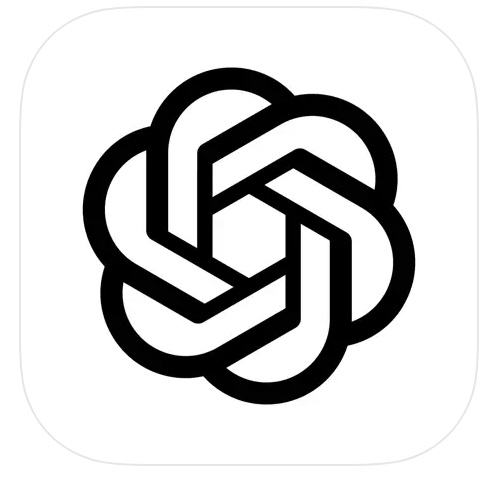
适用于 iPhone、iPad 和 Mac 的 ChatGPT 都包含一个非常令人印象深刻的语音聊天功能,可让您与高级 AI 大型语言模型进行语音聊天和全面对话。使用 ChatGPT 自定义语音聊天的有趣方法之一是将语音更改为您喜欢的声音,并且有多种选项可供选择。
我们将向您展示如何在 iPhone、iPad 或 Mac 上轻松更改 ChatGPT 对话模式中使用的声音。
如何在 iPhone、iPad、Mac 上更改 ChatGPT 中的声音
如果您以前从未在 ChatGPT 上使用过语音聊天,那么当您启用它时,您也会被要求选择语音。以下说明是如何在您之前使用过该功能后,通过设置访问相同的语音选择屏幕:
-
- 在 iPhone、iPad 或 Mac 上打开 ChatGPT
- 点击角落的菜单按钮
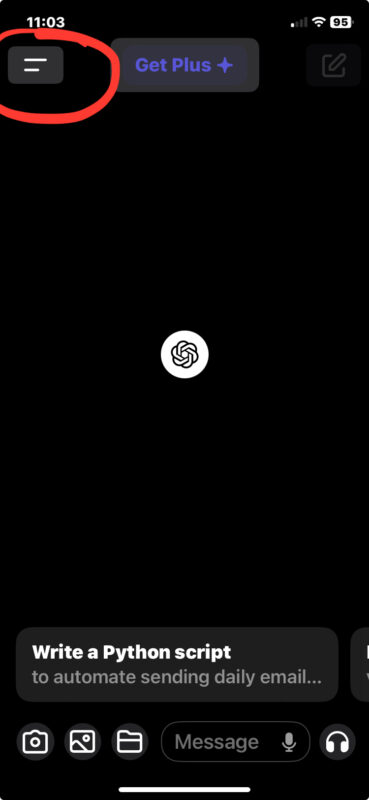
-
- 现在点击您的姓名以访问 ChatGPT 设置
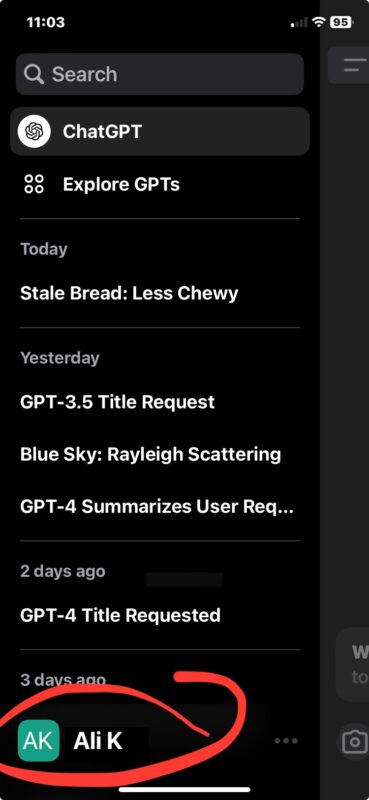
-
- 接下来,点击“语音”以更改 ChatGPT 中的声音
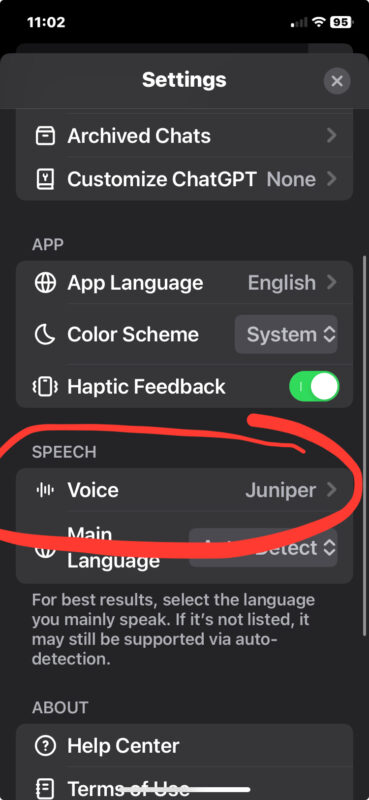
-
- 您将有多种语音选项可供选择,点击收听每个选项,然后选择最适合您的声音,或者出于任何原因最能引起您共鸣的语音选项
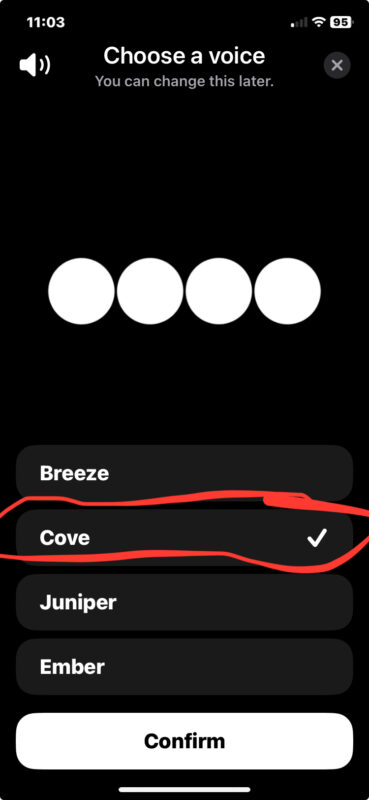
-
- 点击“确认”以设置语音更改
- 现在回到常规的 ChatGPT 屏幕,在聊天输入区域旁边的下角查看耳机图标,然后单击它
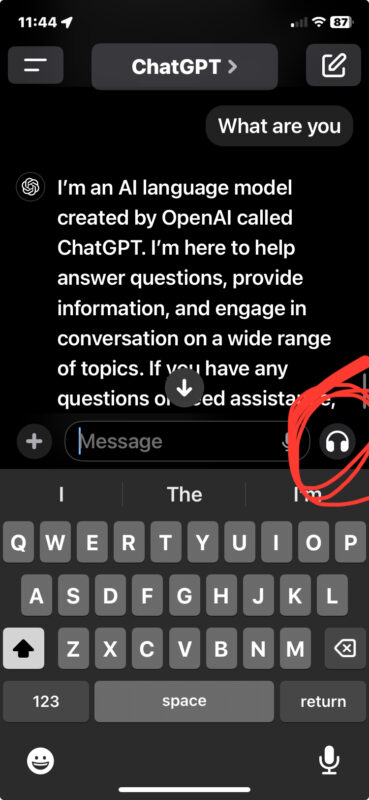
-
- 与 ChatGPT 进行语音聊天,享受您选择的新语音
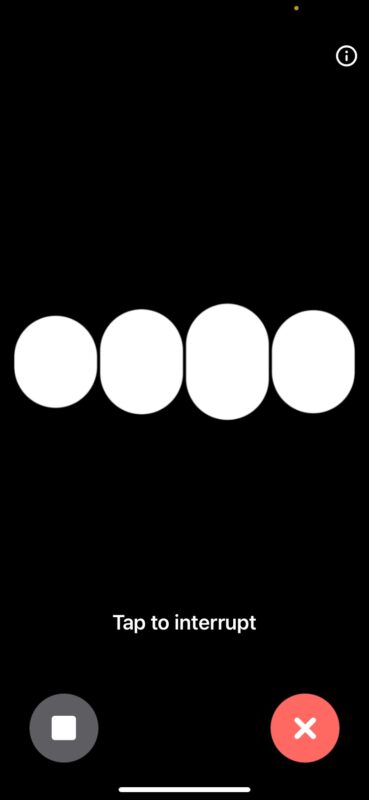
这在适用于 iPhone、iPad 或 Mac 的 ChatGPT 上也是一样的(如果您想立即获得 Mac 版本并绕过候补名单,请按以下步骤操作)。
如果您没有看到可用的语音选项功能,您可能需要更新 ChatGPT。
与 ChatGPT 和语音聊天模式的对话非常强大和流畅,您可以将其视为您希望 Siri 可以做的事情(并且可能很快就会做到,假设有关苹果开发 LLM 甚至与 OpenAI 合作的传言是真的)。
在语音模式下,所有正常的 ChatGPT 功能都可用,您可以自由地与 AI 助手进行全面对话。它确实令人印象深刻且功能强大,如果人工智能和语音聊天的世界引起了您的兴趣,那么值得探索。
语音聊天是 ChatGPT 中的一项功能,正在迅速改进和推进,OpenAI 的一些演示令人印象深刻。下面显示了一个简短的。
正文完






